Recenze softwaru Debut Screen Recorder: Měli byste si ho pořídit
Někdy potřebujeme jen profesionální software, který nám pomůže zaznamenat vše, co se děje na obrazovce našeho počítače. Pro vytvoření instruktážních videí musíme zaznamenat proces operace a poté přidat značky; pro uložení online videí, která nelze stáhnout, můžeme zaznamenat obrazovku při jejich přehrávání; když máme online schůzky, musíme si z nich vytvářet záznamy. Software jako Debut Screen Recorder Software vypadá přesně jako to, co potřebujeme. Ale splňuje kvalita nahrávaného materiálu požadavky? Podporuje při nahrávání videa značky? Chcete-li se o těchto podrobnostech dozvědět více, přečtěte si prosím toto Recenze softwaru pro nahrávání obrazovky DebutPojďme to otestovat a uvidíme, jak si tento software povede.

Část 1. Podívejte se na software Debut Video
Zavedení
Debut Screen Recorder Software je profesionální nástroj pro nahrávání obrazovky, který vyvinula společnost NCH Software. Je k dispozici ve dvou verzích, Home a Pro, pro uživatele s různými potřebami. Můžete jej použít k nahrávání celé obrazovky vašeho zařízení, konkrétního okna nebo vybraných oblastí. Jako zdroj záběrů lze také použít webkameru. Během nahrávání vám Debut Screen Recorder Software také umožňuje přidávat k videu efekty.

Vypadá to, že Debut Video Software je stejný jako ten nejběžnější software pro nahrávání videa z obrazovky. Čím se tedy odlišuje? Jaké jsou problémy s jeho aktuální verzí? Ovlivňují nás tyto problémy hodně? Zde jsou odpovědi na otázky.
Klady
- Nahrávání videa a zvuku z více zdrojů současně.
- Je podporováno časované nahrávání.
- Podporováno mnoho možností výstupního formátu.
- Osobní verzi lze používat zdarma.
- Nastavení nahrávání je velmi flexibilní s mnoha funkcemi pro personalizaci.
Nevýhody
- Rozhraní je velmi složité, s mnoha tlačítky, která nejsou pro začátečníky snadno zvládnutelná.
- Funkce pro úpravu videa lze odemknout pouze upgradem účtu.
- Verze pro Mac má zřejmě problémy s nahráváním zvuku.
Podporované platformy
Pokud jde o informace poskytované oficiálními webovými stránkami softwaru Debut pro nahrávání videa a obrazovky, je nyní k dispozici pro počítače se systémem Windows a Mac. Pokud používáte Windows, vaše verze systému musí být Windows 7, 8, 8.1, 10 nebo 11. Pokud jste uživatelem Macu, ponechte si systém macOS 10.5 nebo vyšší.
Cena
Pokud potřebujete nahrávky použít pro komerční účely nebo chcete odemknout všechny funkce pro editaci videa v nahrávacím softwaru Debut, budete si muset zaplatit předplatné. Jeho vývojáři v současné době nabízejí několik platebních plánů.
Debutový software pro nahrávání videa Pro Edition
Cena tohoto programu je $29.99. Zaplacením se můžete přihlásit a používat program na jednom zařízení.
Debutový software pro nahrávání videa pro domácnosti
Cena tohoto tarifu je $24.99. Můžete si užívat neomezené používání, ale ne pro komerční účely.
Čtvrtletní plán softwaru pro zachycení videa Debut Pro Edition
Pokud nechcete platit příliš mnoho najednou a odemknout si to trvale, můžete si také zvolit tento tarif. Platíte pouze $1.66 měsíčně a získáte stejný přístup ke všem funkcím úprav.
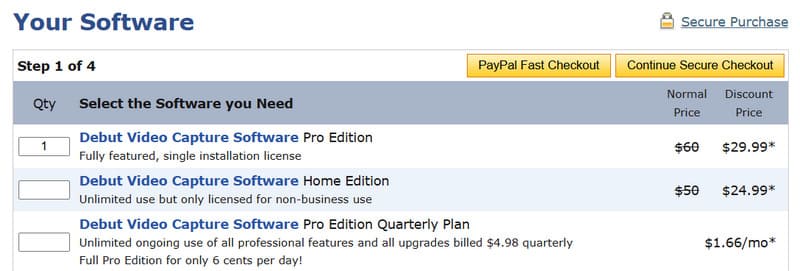
Recenze od 3 uživatelů
Je těžké si o Debut Capture udělat jasnou představu jen z popisu. Vybrali jsme tři skutečné recenze od uživatelů, abychom zjistili, co si o něm myslí.
Líbí se mi různé možnosti nahrávání videa. Můžu nahrávat video ve formátu .mp4, .wmv atd. Existují různá využití různých formátů. Pro svůj výzkum pracuji se zpracováním videa a pro programovací účely můžu nahrávat jakoukoli obrazovku ve formátu .wmv. Pro jakoukoli prezentaci nebo úkol můžu nahrávat video ve formátu .mp3. Nejlepší na tom je, že ve videu nedochází k žádnému zpoždění, protože hlas je nahráván výchozím mikrofonem.
Jsem velmi zklamaný úrovní technické podpory. Můj produkt Debut dříve fungoval, ale pak přestal nahrávat z mikrofonu mého počítače. Není to problém s počítačem, protože s nahráváním schůzek přes Zoom pomocí funkce Zoom Record nemám problém. Kontaktoval jsem zákaznickou podporu, ale jejich reakce byla nezájemná a nepomohla mi.
Celkově se mi líbí, že software je k dispozici pro každého, kdo ho chce používat. S jeho spuštěním není nic složitého a je dostatečně jednoduchý na ovládání.
Část 2. Hlavní vlastnosti softwaru Debut Video
Pojďme se krátce podívat na to, co videorekordér Debut může uživateli nabídnout formou dílčích bodů, abychom zjistili, zda splňuje vaše požadavky.
Nahrávání záběrů z obrazovek, webových kamer, videorekordérů a dalších externích zařízení.
Zachyťte celou obrazovku, jedno okno nebo vybranou část obsahu.
Podpora AVI, WMV, FLV, MPG, MP4, MOV a dalších výstupních formátů.
Nahrávání zvuku z mikrofonu, systému a reproduktorů.
Poskytuje efekt zelené obrazovky, který nahrazuje pozadí nahraného obrazu
video s obrázkem nebo plnou barvou, nebo nahrávat pouze tichou obrazovku.
Přidejte kurzor nebo vodoznak na nahrané video.
Nahrávání nahraných videí přímo na YouTube, Vimeo atd.
Odstraňte zvukový šum a zlepšete celkovou kvalitu zvuku.
Část 3. Jak používat software Debut Video
Zde je návod, jak používat Debut Screen Recorder pro zachycení obrazovky počítače.
Krok 1. Stáhněte a nainstalujte si software Debut Screen Recorder do počítače. Po vstupu do hlavního rozhraní klikněte na Obrazovka vyberte oblast, kterou chcete nahrávat.
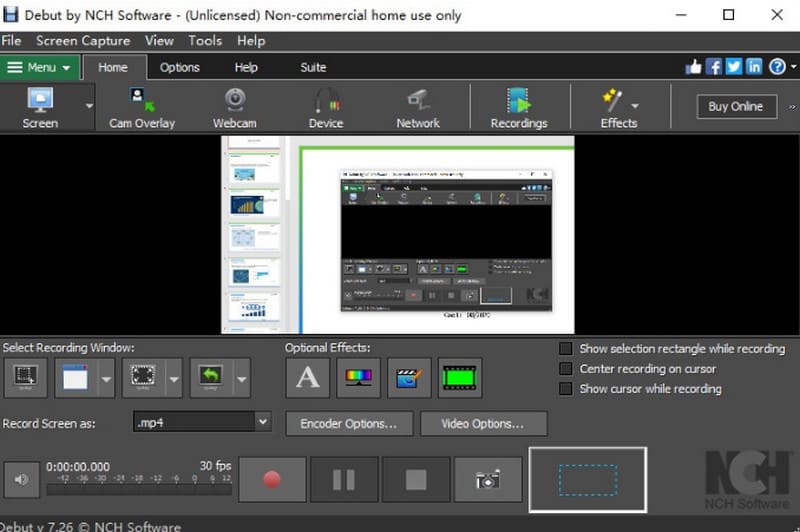
Krok 2. Vybrat Nástroje v horní nabídce. Dokončete nastavení zvuku a dalších funkcí. Zde můžete také použít další barevné a video efekty.
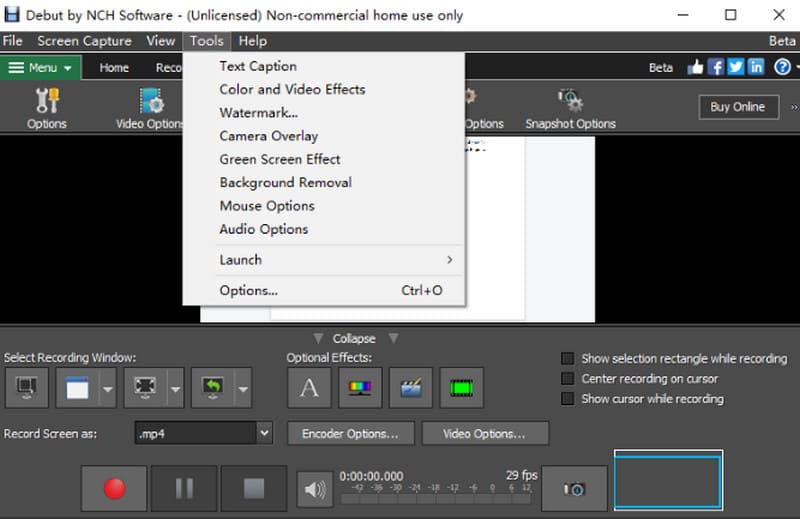
Krok 3. V dolní části obrazovky uvidíte červené tlačítko nahrávání. Kliknutím na něj spusťte nahrávání.
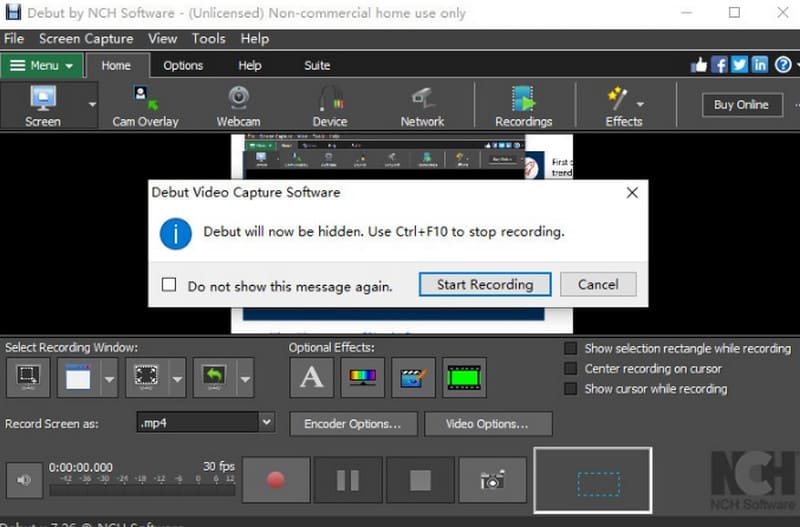
Část 4. Nejlepší alternativa k nahrávání obrazovky Debut
Jak již bylo zmíněno v předchozí části, uživatelské rozhraní softwaru Debut Screen Recorder je velmi složité a jeho zákaznický servis je téměř neefektivní. To samozřejmě velmi ovlivnilo naši zkušenost s jeho používáním. Pokud se chcete tomuto problému vyhnout, doporučujeme Záznamník obrazovky FVC, nejlepší alternativa k softwaru Debut Recorder. Tento program umožňuje nahrávat videa přehrávaná na obrazovce, hraní her a online schůzky, stejně jako obsah z webové kamery. Můžete se svobodně rozhodnout, zda chcete jako zdroj použít mikrofon nebo systémový zvuk. Nejzajímavější funkcí programu FVC Screen Recorder je možnost nahrávat obsah z telefonu do počítače, pokud obě zařízení propojíte.
Stažení zdarmaPro Windows 7 nebo novějšíBezpečné stahování
Stažení zdarmaPro MacOS 10.7 nebo novějšíBezpečné stahování
Zde je návod, jak nahrávat obrazovku pomocí programu FVC Screen Recorder.
Krok 1. Stáhněte si do počítače program FVC Screen Recorder. Klikněte Videorekordér na jeho hlavním rozhraní.

Krok 2. Vyberte oblast, kterou chcete nahrávat. Poté vyberte zdroj zvuku.

Krok 3. Nakonec klikněte na červené REC zahájíte nahrávání.

Část 5. Nejčastější dotazy k recenzi softwaru Debut Screen Recorder
Je software pro nahrávání Debut bezpečný?
Ano, toto video a software pro záznam zvuku je považován za velmi bezpečný. Bylo prokázáno, že neobsahuje žádné viry ani škodlivá data.
Je nahrávání obrazovky nelegální?
Pokud nahráváte obsah chráněný autorskými právy, může docházet k nezákonným jednáním. Pokud nahráváte pouze nějaký veřejně dostupný obsah, není na tom nic špatného.
Jak získat Debut zdarma?
Debut nabízí bezplatnou verzi, kterou můžete použít k nahrávání obrazovky počítače nebo webové kamery. Pokud ji ale chcete používat pro komerční účely, musíte si za ni zaplatit.
Závěr
Toto je podrobný přehled Software pro nahrávání obrazovky DebutPoskytujeme kompletní informace o jeho funkcích, ceně, vhodnosti, výhodách a nevýhodách a také nabízíme jednoduchého průvodce jeho používáním. Z našeho výběru uživatelských recenzí si také můžete udělat obrázek o jeho vzhledu. Jeho nejlepší alternativou je FVC Screen Recorder, který má jednodušší rozhraní a spolehlivější technickou podporu.



 Video Converter Ultimate
Video Converter Ultimate Screen Recorder
Screen Recorder



